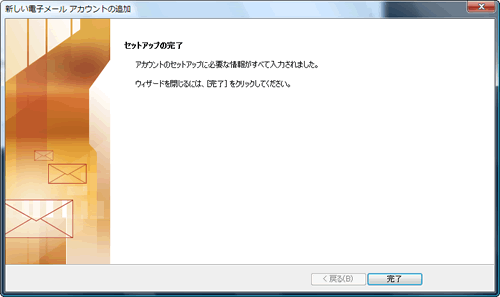Microsoft Outlook 2007(設定):POP3S
POP3Sでの設定の説明です。IMAP4Sでの設定はこちら。
- Microsoft Outlook 2007を起動します。
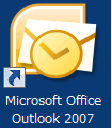
- 「ツール(T)」→「アカウント設定(A)」をクリックします。
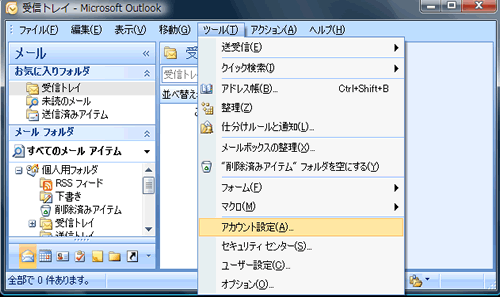
- 「新規(N)」をクリックします。
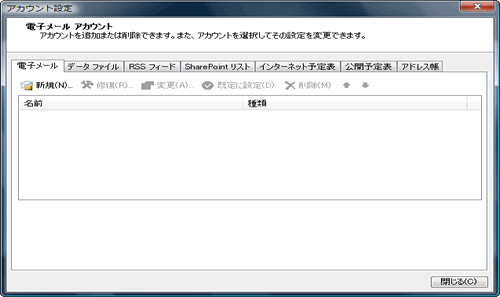
- ”サーバー設定または追加のサーバーの種類を手動で構成する(M)”にチェックを入れ「次へ(N)」をクリックします。
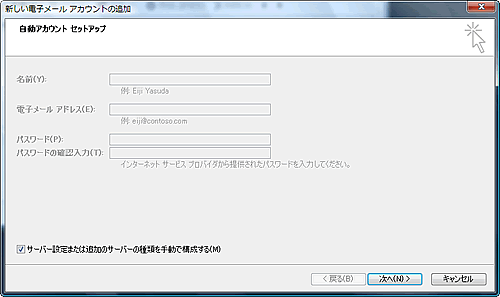
- ”インターネット電子メール(I)”を選択し「次へ(N)」をクリックします。
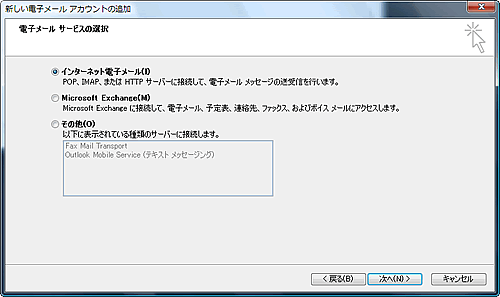
- 以下のように各項目を入力し「詳細設定(M)」をクリックします。
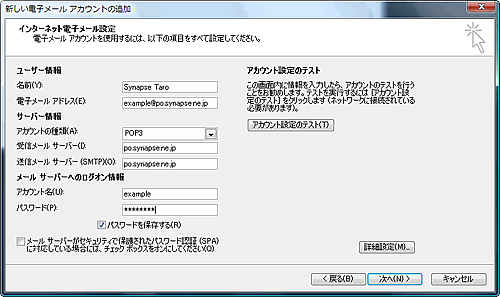
名前(Y) 任意の名前を入力
※ここで入力した名前は、メールを送信した際に[送信者名]として受信者に通知されます。電子メールアドレス(E) メールアドレスを入力します アカウントの種類(A) POP3 受信メールサーバー(I) poXX.synapse.ne.jp
メールアドレスの@より右側を入力します送信メールサーバー(SMTP)(O) poXX.synapse.ne.jp
メールアドレスの@より右側を入力しますアカウント名(U) メールアカウント名を入力します
メールアドレスの@より左側を入力しますパスワード(P) メールパスワードを入力します パスワードを保存する(R) チェックします メールサーバーがセキュリティで保護されたパスワード認証(SPA)に対応している場合にはチェックボックスをオンにしてください(Q) チェックしません ※XXは数字が入ります
- ”インターネット電子メール設定”の画面が表示されます。
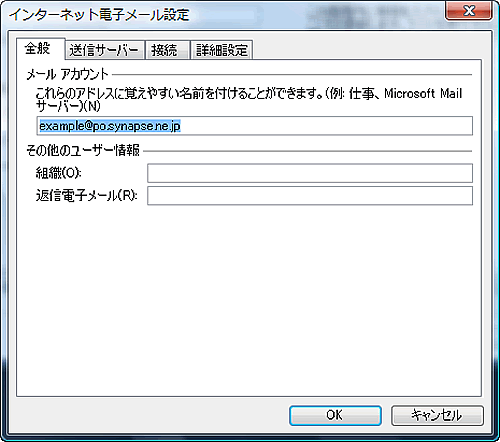
- [送信サーバー]タブをクリックします。
”送信サーバー(SMTP)は認証が必要(O)”にチェックし、”受信メールサーバーと同じ設定を使用する”を選択します。

- [詳細設定]タブをクリックし、以下のように各項目を入力し、[OK]をクリックします。

受信サーバー 995 このサーバーは暗号化された接続(SSL)が必要 チェックします 送信サーバー 465 使用する暗号化接続の種類 SSL ※“サーバーのタイムアウト(T)”、“サーバーにメッセージのコピーを置く(L)”は、任意の設定になります。(IMAP設定と併用している場合、「サーバから削除」のチェックがついていると、IMAP側のメールも削除されます。ご注意ください。)
- 「次へ(N)」をクリックします。
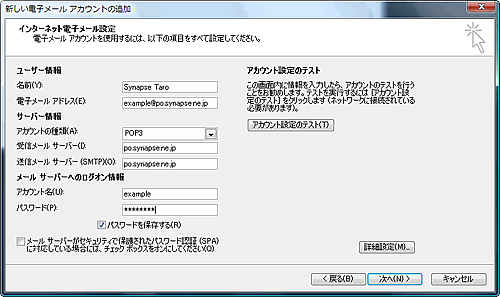
- 「完了」をクリックします。